Исправление ERROR_NO_SPOOL_SPACE (код 62)
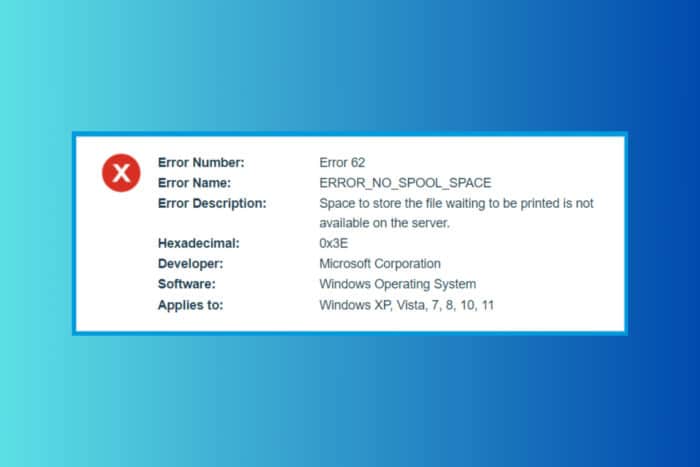
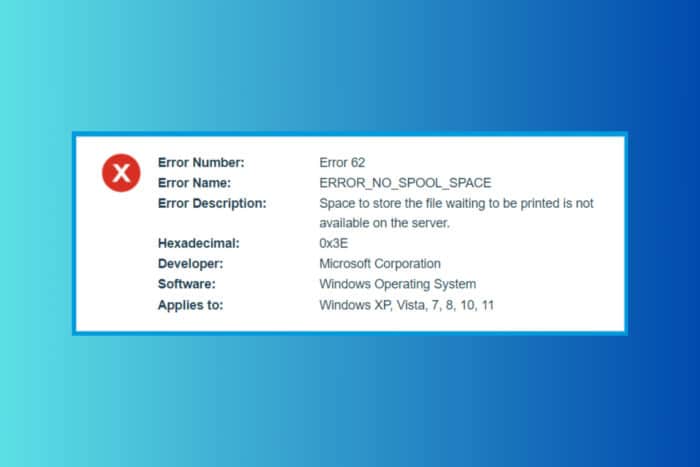
ERROR_NO_SPOOL_SPACE (код 62, 0x3E) указывает, что для временных файлов печати на сервере или рабочей станции не хватает места. Обычно это проблема с папкой спулера, где система хранит задания печати до их обработки. Часто причиной бывает заполненный системный диск, ограниченный объём для каталога Spool или «зависшие» задания печати.
Важно: перед удалением файлов убедитесь, что вы удаляете только временные файлы из папки спулера и что в данный момент нет критичных печатных процессов, которые вы не хотите прерывать.
Что это значит простыми словами
Spooler — это очередь заданий печати. Когда принтеру отправляют документ, ОС сохраняет временный файл в папке спулера. Если папка заполняется или место на диске кончается, новые задания не могут записаться, и появляется ERROR_NO_SPOOL_SPACE.
Короткое определение: Spool — временное хранилище файлов печати.
Как исправить ERROR_NO_SPOOL_SPACE — быстрый план действий
- Проверить свободное место на системном диске и очистить папку спулера.
- Перезапустить службу Print Spooler.
- Обновить или переустановить драйвер принтера.
- Запустить sfc /scannow для проверки целостности системных файлов.
- При необходимости увеличить файл подкачки (виртуальную память).
Подробные инструкции по устранению (шаги и чеклист)
H2: 1) Проверка дискового пространства и очистка папки Spool
- Убедитесь, что системный диск (обычно C:) имеет достаточно свободного места. Откройте Проводник (Win + E), правой кнопкой по диску → Свойства и посмотрите доступное пространство.
- Откройте диалог «Выполнить» (Win + R), введите
services.mscи нажмите Enter. - В окне Службы найдите Print Spooler, щёлкните правой кнопкой и выберите Остановить.
- Откройте Проводник и перейдите в папку:
C:\Windows\System32\spool\PRINTERS- Выделите всё (Ctrl + A) и удалите содержимое. Это временная папка — удаление её файлов безопасно, если вы не храните там вручную важные файлы.
- Вернитесь в окно Службы, щёлкните по Print Spooler и выберите Запустить.
Примечание: иногда локализованные версии Windows используют русский интерфейс. Ищите службу «Диспетчер очереди печати» или аналогичный перевод.
Важно: если у вас сетевой принтер и несколько компьютеров используют один спулер на сервере, выполняйте очистку на самом сервере.
H2: 2) Обновление или переустановка драйверов принтера
- Откройте Диспетчер устройств: Win + X → Диспетчер устройств.
- Разверните раздел Принтеры, найдите ваше устройство, щёлкните правой кнопкой → Обновить драйвер.
- Выберите Автоматический поиск драйверов или Выполнить поиск на этом компьютере, если скачали драйвер заранее.
- Если обновление не помогло — удалите устройство и драйвер (через диспетчер устройств и Центр печати), затем скачайте свежую версию с сайта производителя и установите заново.
Пояснение: повреждённый или несовместимый драйвер часто вызывает проблемы у сетевых принтеров и может генерировать ERROR_NO_SPOOL_SPACE на всех клиентах.
H2: 3) Проверка системных файлов — sfc /scannow
- Откройте Командную строку от имени администратора: нажмите Start, введите cmd, правой кнопкой по «Командная строка» → Запуск от имени администратора.
- Выполните команду:
sfc /scannow- Дождитесь завершения проверки и следуйте подсказкам. SFC пытается восстановить повреждённые системные файлы.
Когда это полезно: если проблема вызвана повреждением компонентов Windows, отвечающих за работу спулера.
H2: 4) Увеличение виртуальной памяти (файла подкачки)
- Win + R → введите
sysdm.cpl→ Enter. - Вкладка Дополнительно → раздел Производительность → Параметры.
- Во вкладке Дополнительно нажмите Изменить в блоке Виртуальная память.
- Снимите галочку Автоматически выбирать размер файла подкачки для всех дисков, выберите системный диск и отметьте Особый размер.
- Установите начальный и максимальный размер в соответствии с рекомендациями Windows или немного больше, затем нажмите Задать и ОК.
Это может помочь, если системе не хватает памяти для обработки больших или множества заданий печати.
Дополнительные подходы и обходные пути
- Если проблема проявляется только на сервере печати, временно перенаправьте задания на другой сервер или используйте локальную печать, пока устраняете причину.
- Для крупных очередей печати настройте лимиты и ротацию логов, чтобы спулер не накапливал старые файлы.
- Рассмотрите использование сетевого хранилища или отдельного раздела для Spool, если системный диск постоянно переполняется.
Когда описанные шаги не помогут — контр-примеры и причины отказа
- Если аппаратный диск выходит из строя, очистка спулера не устранит ошибку — нужно проверить SMART и целостность диска.
- При системных ограничениях на уровне политики групп (GPO) может быть задан явный лимит для папки спулера — проверьте групповые политики на сервере.
- В средах с управляемыми печатными серверами (например, Print Server в AD) локальные действия на клиенте могут не помочь — требуется администратор сервера.
Быстрая методология (Mini-SOP) для тех, кто отвечает за печать
- Проверка свободного места на системном диске.
- Остановка службы Print Spooler.
- Очистка
C:\Windows\System32\spool\PRINTERS. - Перезапуск службы и проверка печати.
- Обновление драйверов принтера, если проблема вернулась.
- SFC + проверка диска (chkdsk) при подозрении на повреждение файловой системы.
Playbook: ролевая чек-листовая инструкция
- Администратор сервера:
- Проверить свободное место на сервере печати.
- Очистить спулер на сервере и перезапустить сервис.
- Проверить настройки GPO, влияющие на папку spool.
- Поддержка/инженер клиента:
- Выполнить очистку локального спулера.
- Обновить драйверы на клиенте.
- Выполнить sfc /scannow.
- Пользователь:
- Перезапустить печать после уведомления, что очередь очищена.
Небольшой чеклист для проверки (шаблон)
- Свободно ли >10% на системном диске?
- Остановлен ли Print Spooler перед очисткой?
- Удалены ли файлы из PRINTERS?
- Перезапустили ли службу и попытались распечатать тестовую страницу?
- Обновлён ли драйвер принтера?
- Выполнен ли sfc /scannow?
- При необходимости увеличен файл подкачки?
Decision flow (Mermaid)
flowchart TD
A[Начало: ошибка ERROR_NO_SPOOL_SPACE] --> B{Достаточно места на диске?}
B -- Да --> C[Остановить Print Spooler]
B -- Нет --> D[Освободить место на диске]
D --> C
C --> E[Очистить C:\\Windows\\System32\\spool\\PRINTERS]
E --> F[Запустить Print Spooler]
F --> G{Ошибка устранена?}
G -- Да --> H[Готово]
G -- Нет --> I[Обновить/переустановить драйвер]
I --> J{Ошибка устранена?}
J -- Да --> H
J -- Нет --> K[Запустить sfc /scannow и проверить диск]
K --> L[Увеличить виртуальную память]
L --> M[Если не помогло — привлечь специалиста]Короткий глоссарий (1 строка)
- Spooler: служба очереди печати, сохраняет временные файлы печати в папке PRINTERS.
Тестовые сценарии / Acceptance criteria
- После очистки папки PRINTERS и перезапуска службы должна успешно печататься тестовая страница.
- При повторном появлении ошибки — логично воспроизводится на других устройствах в сети → требует проверки серверной части.
- После переустановки драйвера сетевой принтер должен перестать выдавать ERROR_NO_SPOOL_SPACE на всех клиентах.
Заключение и рекомендации
Ошибка ERROR_NO_SPOOL_SPACE чаще всего решается простой очисткой папки спулера и перезапуском службы Print Spooler. Если это не помогает, переходите к переустановке драйверов и проверке целостности системы. В средах с большим количеством заданий печати рассмотрите выделение отдельного раздела или сервера для спулера, а также настройку регулярной ротации и мониторинга свободного пространства.
Если вы выполнили все шаги и проблема осталась — обратитесь к системному администратору или в сервисную поддержку производителя принтера.
Пожалуйста, напишите в комментариях, помог ли вам этот план: какие шаги вы выполнили и что сработало.
Похожие материалы

Herodotus: защита от банковского трояна на Android

Включить новый Пуск в Windows 11

Панель полей сводной таблицы Excel — руководство

Включить новое меню «Пуск» в Windows 11 (KB5067036)

Дублирование Диспетчера задач в Windows 11: как исправить
